מערכת ההפעלה היסודית לוקי היא לינוקס ממש מוצקההפצה, אך כאשר משתמשים בה עם מנהלי ההתקן הקנייניים של Nvidia, משתמשים נתקלים לפעמים באג מרגיז שיוצא ממצב ההשעיה. נכון לרגע זה, באג קורות החיים של Nvidia במערכת ההפעלה Elementry OS Loki נמשך, והמשתמשים בקהילה מנסים להבין מדוע.

הפיתרון שלנו לתיקון באג קורות חיים Nvidia אינו100% מוצק. אפילו לאחר הגדרת התיקון הזה, אתה עלול להיתקל בבעיות אלה. התיקון עצמו מסתמך על שימוש במערכת init של מערכת מערכת ההפעלה היסודית כדי לאפס את מנהל החלונות.
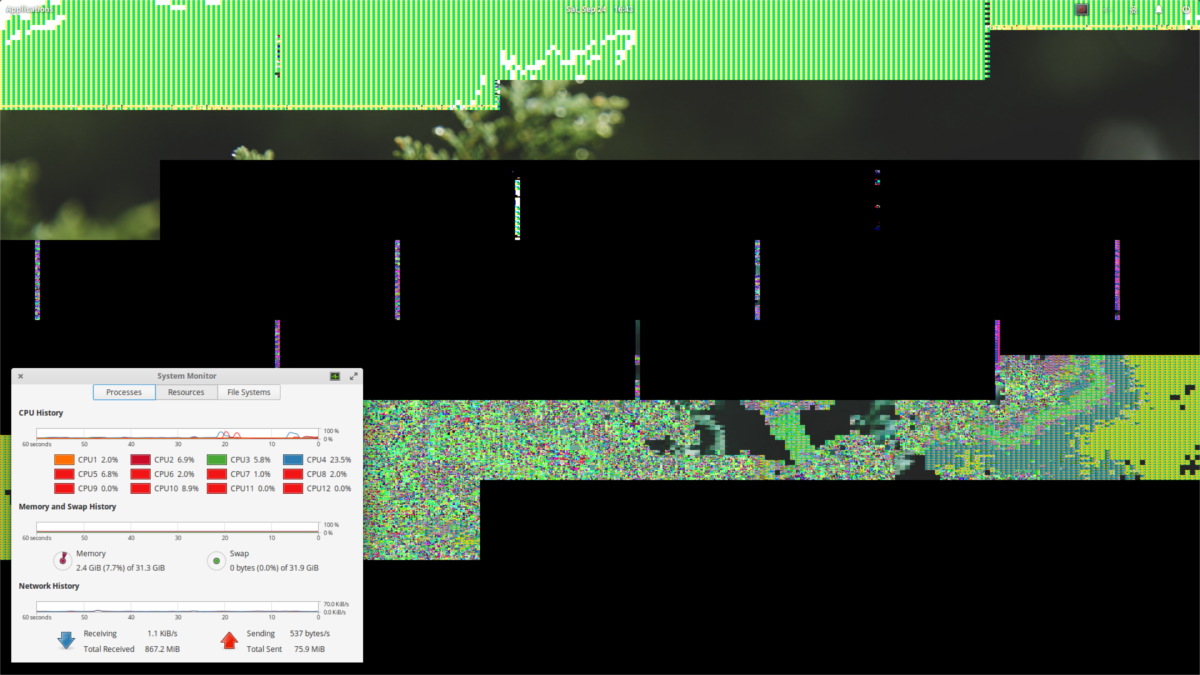
יתכן שתבחין שמנהל חלונות הגאלה לא מצליח לאפס. אם השירות מסרב לעבוד, שקול למחוק את הקבצים ולהתחיל שוב, או להפעיל זאת ידנית במפעיל היישומים Wingpanel:
gala --replace
נסה על אחריותך בלבד.
כתיבת התסריט
לפני יצירת וו שינה בתוך systemd, אתסריט נדרש. זה נובע מהעובדה שלא ניתן לכתוב במדויק את הפקודות ישירות בתוך קובץ השירות. במקום זאת, פתח חלון מסוף בשולחן העבודה של מערכת ההפעלה היסודית וקבל גישה לשורש באמצעות sudo -s.
עם מסוף השורש, פתח את עורך הטקסט של ננו.
nano /usr/bin/pantheon-wm-refresh.sh
הפקודה הבאה תעשה קובץ SH חדשמוכן לשמירה בתוך הספרייה / usr / bin /. מכאן הדבק את הקוד הבא בראש הקובץ. קוד זה חשוב, מכיוון שהוא יגדיר את הסביבה בה פועל התסריט. ללא שורה זו, הכל ייכשל.
#!/bin/bash
עם השבנג בראש התסריט, ה- SHלקובץ יש את כל הדרוש למתורגמן כדי לקרוא אותו. כעת הגיע הזמן להוסיף את שאר טענות הפקודה. נתחיל על ידי ציון תצוגת ברירת המחדל. זאת בכדי להבטיח שמנהל החלונות יתרענן על המסך הימני.
export DISPLAY=:0
ישירות לאחר "ייצוא DISPLAY =:0 ", אנו יכולים לציין את הפקודה שתאלץ את סביבת שולחן העבודה של פנתאון לאפס את מנהל החלונות כאשר הוא יוצא מהקורות החיים. הפקודה היא פקודה פשוטה שתאמר למנהל החלונות של מערכת ההפעלה היסודית (המכונה גאלה) להחליף את עצמו.
gala --replace
עם הפקודה האחרונה שנכתבה לתסריט הפגז, זה הזמן לשמור. עשה Ctrl + O כדי לשמור את הכל בננו. לאחר השמירה, עדכן את ההרשאות של הקובץ כך שהוא יכול לבצע כתוכנית:
chmod +x /usr/bin/pantheon-wm-refresh.sh
יצירת שירות מערכת
השלב הבא בתהליך לתיקוןחרדה לחידוש Nvidia לחשוש היא ליצור מה שמכונה "וו שינה". זהו שירות שיכול לבצע בתוך systemd כאשר המשתמש חוזר מ"שינה ". כדי להתחיל, שוב נצטרך את עורך הטקסטים של ננו. ודא שלטרמינל שלך עדיין יש גישה לשורש. אם לא, השתמש sudo -s להשיג שורש ולפתוח קובץ חדש עם:
nano /etc/systemd/system/[email protected]
בתוך קובץ "המשך @ .שירות", הדבק את הדברים הבאים:
[Unit] Description=User resume actions After=suspend.target [Service] User=%I Type=simple ExecStart=/usr/bin/pantheon-wm-refresh.sh [Install] WantedBy=suspend.target
שמור את קובץ ה- systemd החדש באמצעות Ctrl + Oואז השתמש בפקודה systemctl כדי לאפשר שירות חדש זה בתוך מערכת ה- init.
systemctl enable resume@user
ו
systemctl start resume@user
מכאן, בכל פעם שתחדש את המחשב האישי שלךהשעיה, מנהל חלון הפנתיאון יתרענן. זה ימנע את בעיית המסך הנוצצת המעצבנת שמתרחשת בחלק ממנהלי ה- GPU הקנייניים של Nvidia שמריצים מערכת הפעלה יסודית.
אפשרויות פתרון בעיות אחרות
עדכן מנהלי התקנים
נסה את הפיתרון שלנו למעלה ושום דבר לא עובד? שקול לעשות אחד משני הדברים האלה. הדבר הראשון שצריך לעשות הוא לקבל את הגירסה האחרונה המוחלטת של מנהלי ההתקנים הקנייניים של Nvidia המותקנת במערכת ההפעלה היסודית שלך. זה מתחיל על ידי התקנת תוכנה המאפשרת שימוש ב- PPA במערכת ההפעלה.
sudo apt install software-properties-common
לאחר מכן הוסף את מנהל ההתקן המעודכן באופן קבוע PPA עם:
sudo add-apt-repository ppa:graphics-drivers/ppa
מכאן, פתח את תוכנת מערכת ההפעלה היסודיתבמרכז, חפש "מנהלי התקנים נוספים", לחץ על התקן והפעל אותו (אם עדיין אין לך אותו). בטל את הבחירה בגירסה הנוכחית של מנהל ההתקן הקנייני של Nvidia שאתה מפעיל, והתקן את הגרסה העדכנית ביותר. זה יעודכן את המערכת לגירסה החדשה ביותר של מנהלי ההתקנים - דבר שעשוי לפתור באגים מעצבנים.
מנהלי התקנים חוזרים
אם התיקון, או עדכון Nvidia למאוחר ביותרהגרסה לא עזרה, שקלו לנסות להחזיר את מנהלי ההתקנים הקנייניים של Nvidia ולהשתמש במקום זאת במנהלי ההתקנים של קוד פתוח. אם כי לא יעילים כמו אלו היישר מ- Nvidia, הם לא יחזיקו באג קורות החיים.
החלף את מנהל החלונות של מערכת ההפעלה Elementry
אם אינך מוגדר להשתמש במנהלי ההתקנים של המקור הסגור במערכת ההפעלה היסודית, שקול להחליף ידנית את מנהל החלונות של מערכת ההפעלה Elementary במשהו אחר, כמו Mutter.
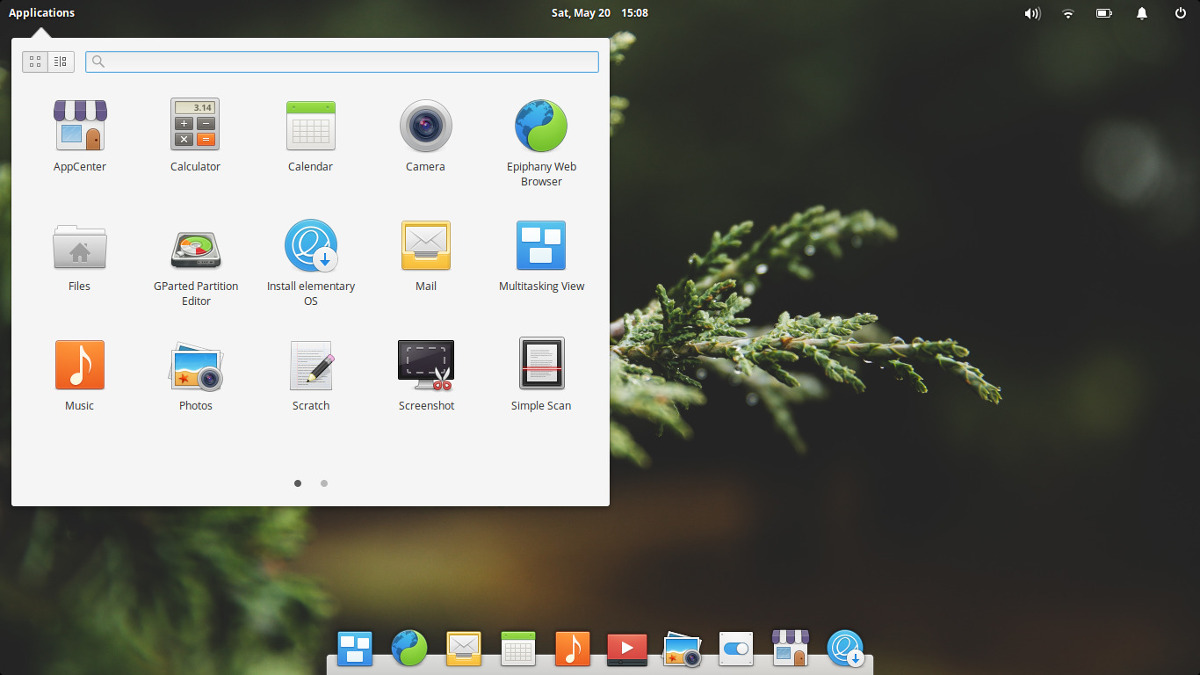
Mutter הוא מנהל חלונות קל ונחמד למראה עם אפקטים חזותיים דומים. פשוט הפעל פקודה זו בטרמינל:
sudo apt install mutter
לאחר מכן עבור אל הגדרות המערכת (או חפש אתחול) והוסף: ממלמל –מקום כמצווה. בעת ההפעלה המחשב יחליף אוטומטית את גאלה במוטר. זהו פיתרון גולמי, אבל זה ייעשה את העבודה.













הערות